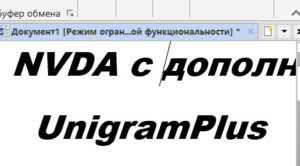 Как известно, социальная сеть Telegram была основана российскими предпринимателями, братьями Павлом и Николаем Дуровыми. Telegram ими был запущен в августе 2013 года и с тех пор стал одним из самых популярных мессенджеров в мире.
Как известно, социальная сеть Telegram была основана российскими предпринимателями, братьями Павлом и Николаем Дуровыми. Telegram ими был запущен в августе 2013 года и с тех пор стал одним из самых популярных мессенджеров в мире.
Ксожалению, создатели мессенджера Telegram с самого начала не подумали о том, чтобы сделать его удобным для людей с ослабленным зрением: сообщения в Telegram не произносятся скринридерами.
Сегодня, когда такие соцсети, как Facebook и Instagram стали у нас запрещенными, соцсеть Telegram стала, пожалуй, самым востребованным мессенжером и самой популярной платформой для обучения и информирования пользователей Интернета.
Большинство сайтов по тифло тематике стали размещать свою информацию в Telegram.
Поэтому пользователям Интернета с ослабленным зрение не помешает подружиться с клиентами, позволяющими им легко общаться в этой соцсети.
Эта статья и поможет освоить Telegram.
Сегодня уже есть адаптированные версии Telegram для мобильных устройств, и клиенты для версий на компьютерах, исамый популярныйсрнеди них — клиент Unigram для Windows, который позволяют читать голосом скринридеров сообщения в чатах и пользоваться некоторыми горячими клавишами.
И совсем недавно было разработано дополнение для скринридера NVDA — UnigramPlus для улучшения взаимодействия с приложением Unigram
Дополнение UnigramPlus для NVDA сделало работу в Unigram еще более удобной и продуктивной для незрячих и слабовидящих пользователей соцсети. UnigramPlus добавляет множество горячих клавиш для удобного озвучивания текста, ссылок и кнопок голосом скринридера NVDA в
приложении Unigram.
Дополнение может быть установлено на NVDA версии не ниже 2021.2.0.
UnigramPlus. Некоторые из основных улучшений:
 Значительно улучшено отображение таких
Значительно улучшено отображение таких
элементов, как название чатов и сообщений, ссылок и прикрепленных файлов. Теперь они озвучиваются голосом.
Когда фокус попадает в список чатов, диктор NVDA произносит название чата, на который сейчас наведен курсор (фокус). И когда фокус попадает на список сообщений, начинается воспроизведение обзаца, на котором стоит курсор.
• Имя и размер файла будут произнесены при наведении курсора на кнопку «Открыть файл» или кнопку «Скачать файл», а при наведении курсора на кнопку воспроизведения аудиофайла вы услышите его название и продолжительность.
• При установке фокуса на голосовое сообщение, воспроизводимое в данный момент, сначала озвучивается информация о времени его воспроизведения, а затем вся остальная информация.
• Когда фокус находится на сообщении, содержащем информацию о звонке, объявляется продолжительность этого звонка.
• При фокусировке на выбранном сообщении в чате Вы услышите содержание сообщения.
• Значительно улучшена функция записи голосовых сообщений. Запись, отправка и отмена записи голосового сообщения осуществляются горячими клавишами и сопровождаются характерными звуками. Так же при выполнении этих функций фокус остается на своем месте и не перескакивает ни на кнопку записи, ни на поле ввода сообщения.
• Если медиа, прикрепленные к сообщению, открыть с помощью пробела, то после их закрытия фокус вернется к последнему элементу, который был в фокусе.
UnigramPlus. Список горячих клавиш:
 Ниже приведен список Горячих клавиш для Unigram, альтернативного клиента мессенджера Telegram, оптимизированный для платформы Windows 10:
Ниже приведен список Горячих клавиш для Unigram, альтернативного клиента мессенджера Telegram, оптимизированный для платформы Windows 10:
• ALT+1: Переместить фокус на список чатов;
• ALT+2: Переместить фокус на последнее сообщение в открытом чате;
• ALT+3: Переместить фокус на метку «непрочитанные сообщения»;
• ALT+D: Переместить фокус в поле редактирования. Если фокус уже находится в поле редактирования, то после нажатия горячей клавиши он переместится туда, где был до этого;
• ALT+T: Объявить имя и статус открытого чата;
• Пробел: воспроизведение/остановка выделенного голосового или видеосообщения или открытие медиафайла, прикрепленного к текущему сообщению;
• ALT+P: Воспроизвести/приостановить воспроизводимое голосовое сообщение;
• ALT+S: Увеличить/уменьшить скорость воспроизведения голосовых сообщений;
• ALT+E: Закрыть аудиоплеер;
• control+C: Скопировать сообщение, если оно содержит текст. Если фокус находится на ссылке, ссылка будет скопирована;
• ALT+shift+C: Позвонить, если это контакт, или войти в голосовой чат, если это группа;
• ALT+shift+V: Нажимает кнопку видеозвонка;
• ALT+Y: Принять вызов;
• ALT+N: Нажимает кнопку «Отклонить вызов», если есть входящий вызов, кнопку «Завершить вызов», если вызов находится в процессе, или выходит из голосового чата, если он активен;
• ALT+A: Нажимает кнопку \»Отключить/включить микрофон\»;
• ALT+C: Нажимает кнопку «Включить/отключить камеру»;
• ALT+Q: Нажимает кнопку «Мгновенный просмотр», если она содержится в текущем сообщении;
• ALT+O: Нажимает кнопку «Дополнительные параметры» в открытом чате, голосовом чате или окне звонка;
• ALT+M: Открыть меню навигации;
• control+R: Начать/остановить запись голосового сообщения;
• control+D: При однократном нажатии отменяет запись голосового сообщения. При двойном нажатии изменяет тип уведомления при запуске, отправке или отмене записи голосового сообщения;
• ALT+U: Переключить объявление индикатора выполнения;
• control+P: Открыть профиль текущего чата;
• Кнопка удаления: Удалить сообщение или чат;
• shift+кнопка удаления: Удалить сообщение или чат с обеих сторон;
• control+ALT+C: Открыть комментарии;
• ALT+F: Переслать сообщение;
• ALT+shift+R: Пометить чат как прочитанный;
• control+пробел: перейти в режим выбора;
• control+shift+C: Копировать сообщения с сохранением форматирования;
• ALT+shift+L: Копировать данные для трансляции в буфер обмена;
• Control+Alt+Стрелка Вправо: Перемотать голосовое сообщение вперёд.
• Control+Alt+Стрелка Влево: Перемотать голосовое сообщение назад.
• Alt+C: Показать текст сообщения во всплывающем окне.
• NVDA+Control+U: Открыть окно настроек UnigramPlus.
• Alt+4: Переместить фокус в список папок.
• Control+Shift+A: Нажать кнопку «Прикрепить файл».
• Control+N: Нажать кнопку «Новая беседа».
• ALT+5: Переместить фокус к открытому профилю.
• NVDA+ALT+R: Преобразовать голосовое сообщение в текст.
• Стрелка Влево: Прочитать исходное сообщение, сообщение, на которое был дан ответ.
Примечание
• Все горячие клавиши можно переназначить в меню NVDA>Параметры>Жесты ввода.
Вы узнали, как легко можно работать в Telegram, а точнее в его клиенте Unigram, выучив небольшой набор Горячих клавиш
А вот, как это выглядит на практике.
**
Необходимый софт.
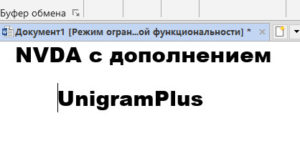 Чтобы все заработало, на компьютере должны быть установлены следующие программы:
Чтобы все заработало, на компьютере должны быть установлены следующие программы:
1. На компьютере должна быть установлена операционная система Windows 10, или Windows 11.
2. Установить Unigram версия:8.1Лицензия: Бесплатно для Windows
Unigram — альтернативный клиент мессенджера Telegram, оптимизированный для платформы Windows 10.
https://freesoft.ru/windows/unigram?ysclid=luh5m9g7j6426782658
3.Перед установкой дополнения UnigramPlus нужно установить скринридер NVDA
версии не ниже 2021.2.0.
На сегодня последняя версия NVDA 2023.3.4
https://nvda.ru/download?ysclid=luh1ipzfim727727292
4. Загрузить дополнение для NVDA
Загрузить последнюю версию UnigramPlus:
На сегодня последняя версия: UnigramPlus-V.5.2.5.nvda-addon
https://nvda.ru/uploads/last_addons/UnigramPlus-V.5.2.2.nvda-addon





